
Pasos para instalar el Visor de Microsoft Excel desde
la intranet en su computadora
|
|
Ingresar a la siguiente dirección: |
| http://128.1.4.21/intranet/apps/index.html | |
|
|
Dar click donde se indica "Visor de Microsft Excel" |
|
|
Aparecerá una pantalla como la que sigue: |
 |
|
|
|
Debemos seleccionar la opción "Ejecutar este programa desde internet" y hacer click sobre el botón "Aceptar" |
 |
|
|
|
A continuación se desplegará una advertencia de seguridad pidiendo autorización para instalar la aplicación. Damos click en el botón "Si" |
 |
|
| Esta advertencia puede no aparecer. La razón es la configuración de cada navegador. En caso de que no aparezca se debe continuar con el siguiente paso | |
|
|
La siguiente pantalla se presenta en idioma inglés y pregunta nuevamente si deseamos instalar el Visor de Microsft Excel en nuestra computadora. A lo cual debemos dar click sobre "Si". |
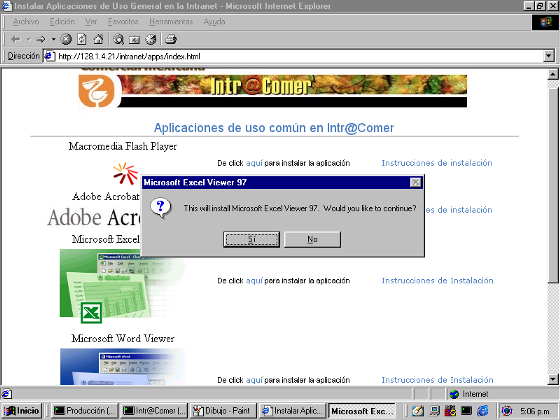 |
|
| En caso de que digamos que no aquí o en cualquiera de los pasos anteriores, la instalación terminará y no se podrá ver contenido relacionado con Excel. | |
|
|
Se presentará la pantalla de bienvenida a la instalación. En esta pantalla debemos dar click sobre el botón "Continue" |
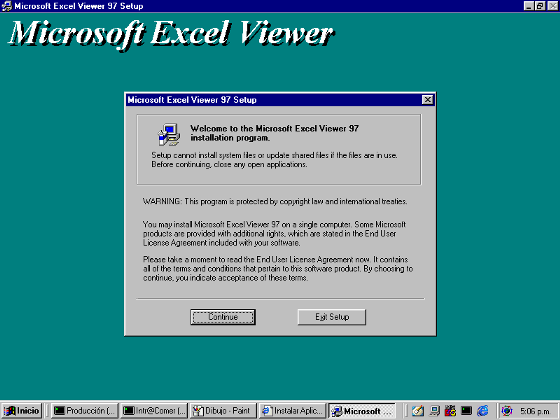 |
|
|
|
Una ventana de búsqueda de componentes aparecerá en la pantalla. Simplemente hay que dejar que desaparezca. |
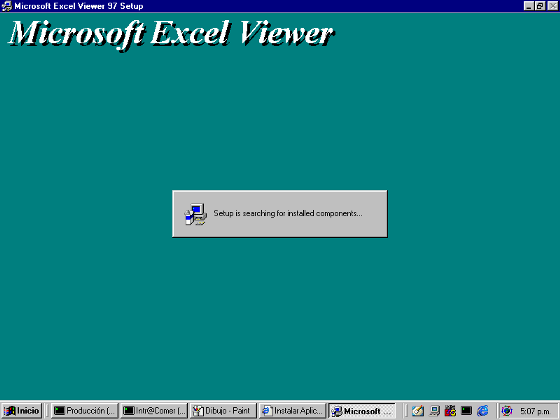 |
|
|
|
A continuación nos pregunta en que directorio deseamos instalar el visor. Simplemente damos click en "Ok". |
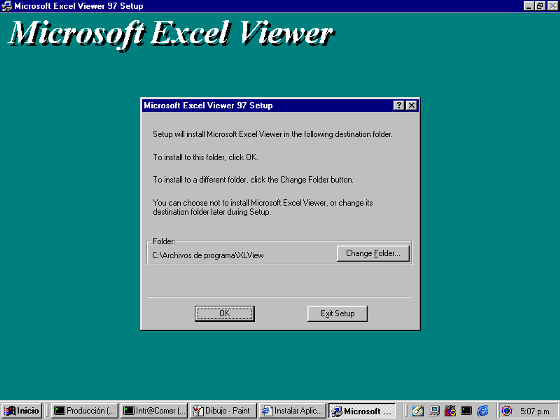 |
|
|
|
Microsoft nos presenta la licencia de usuario. Si deseamos podemos leerla. En caso contrario simplemente damos click en el botón "Accept". |
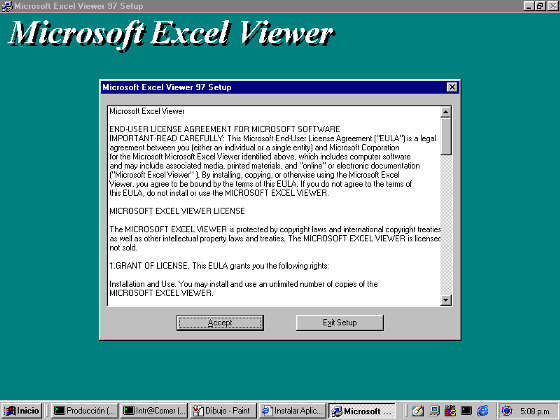 |
|
|
|
Nos aparece una ventana más. Daremos click en el botón que tiene la imagen de una "X" u unos lentes para continuar. |
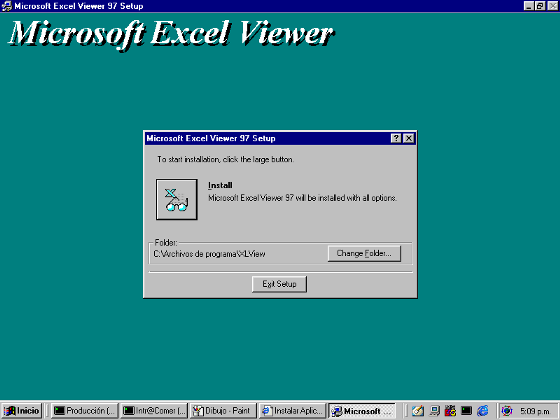 |
|
|
|
Un contador comienza su marcha hasta el 100%. Debemos esperar a que termine su conteo. |
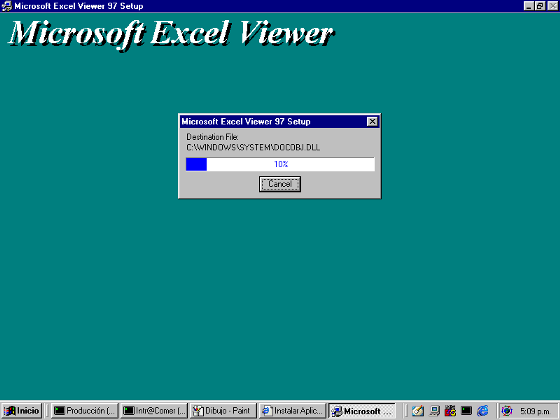 |
|
|
|
Ya para finalizar, Microsoft nos presenta la ventana donde nos dice que el visor ha sido instalado con éxito. |
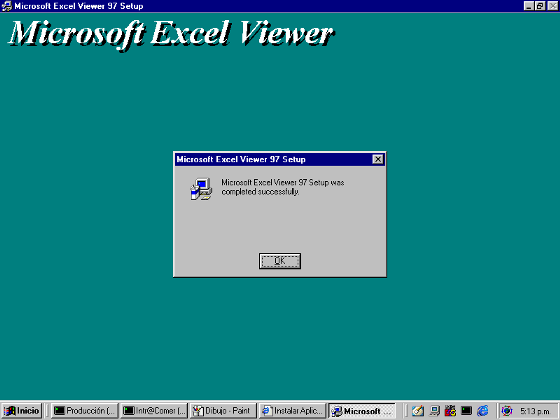 |
|
| Listo. Ahora podremos visualizar contenidos generados con Microsoft Excel. |